Obmedzte motívy a štýly, aby ste zabránili používateľom meniť vzhľad dokumentu.
Obmedzenie formátovania
-
Prejdite na kartu Domov a vyberte spúšťač dialógového okna Štýly

-
Vyberte

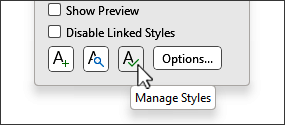
-
Vyberte spôsob zoradenia , ktorý sa má použiť na zobrazenie štýlov.
-
V zozname štýlov vyberte jednu z nasledujúcich možností:

-
Vybrať viditeľné Patria sem štýly, ktoré sa predvolene zobrazujú v odporúčanom zozname. Ak chcete pridať štýly, prejdite na kartu Odporúčať a vyberte položku, ktorú chcete pridať.
-
Vybrať vstavané Týmto sa vyberú všetky vstavané štýly Word.
-
Vybrať všetko Týmto sa vyberú všetky vstavané a vlastné štýly.
-
-
Začiarknite niektoré z nasledujúcich políčok:
-
Obmedziť formátovanie na povolené štýly Túto možnosť vyberte, ak chcete používateľom umožniť zmeniť formátovanie iba pomocou povolených štýlov. Používatelia nemôžu formátovať text priamo alebo používať štýly, ktoré sú obmedzené.
-
Povoliť prepis obmedzení formátovania automatickým formátovaním Ak je začiarknuté políčko Obmedziť formátovanie na povolené štýly , recenzentom to umožní používať obmedzené štýly pri automatickom formátovaní textu, ako sú napríklad hypertextové prepojenia alebo automatické odrážky.
-
Blokovať prepínanie motívov alebo schém Používateľom to zabráni v zmene motívov použitých v dokumente.
-
Blokovať prepínanie množín rýchleho priradenia štýlov Používateľom to zabráni v zmene aktuálnej množiny štýlov.
-
-
V časti Nastaviť dostupnosť vybratých štýlov vyberte položku Obmedziť
.
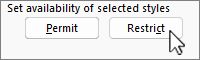
Vedľa obmedzených štýlov sa zobrazí ikona zámku

-
Vyberte tlačidlo OK.
-
Ak chcete, aby ľudia mohli odstrániť obmedzenie, v dialógovom okne Spustenie ochrany pred vynucovaním zadajte a potvrďte heslo do poľa Zadajte nové heslo (voliteľné ) a vyberte tlačidlo OK.
Povolenie formátovania
-
Prejdite na kartu Domov a vyberte spúšťač dialógového okna Štýly

-
Vyberte

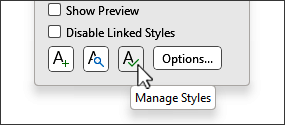
-
Vyberte spôsob zoradenia, ktorý chcete použiť na zobrazenie štýlov.
-
Vyberte jednotlivé štýly, ktoré chcete povoliť, alebo vyberte skupiny štýlov pomocou položiek Vybrať viditeľné, Vybrať vstavané alebo Vybrať všetko.
-
V časti Nastaviť dostupnosť vybratých štýlov vyberte položku Povolenie.
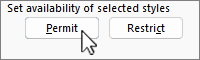
-
V prípade potreby zadajte heslo na odomknutie štýlov.










